最近はネット会議も主流になってきて、どんどんビジネスも電子化していますよね。
さて、今回はそんなネット会議でもプライベートでも使えちゃう『通信 ホワイトボード』というアプリをご紹介いたします。
こちらのアプリ、近年のネット会議などでもこの先使っていけそうな可能性を秘めたアプリなんです!
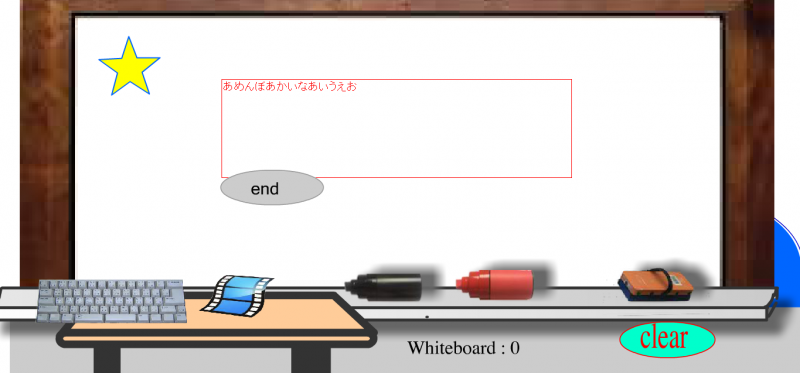
目次
『通信 ホワイトボード』のここがスゴイ!
こちらのアプリ、名前の通り通信機器を使って利用することができるホワイトボードです。
しかしただそれだけじゃないのがこのアプリのスゴイところです。
『通信 ホワイトボード』の何がスゴイのかというと、
PCとPCなどの同機器間だけでなく
PCとスマホという異種機器間でもデータを共有できるんです!
PCはブラウザを使って、スマートフォンはアプリを使って
同じホワイトボード上で会話やデータを共有できます。
パソコンは持ち歩けないけれどもスマートフォンは持っているという方にはかなり強い味方になってくれますよ!
使い方もとっても簡単
しかしそんなにスゴイなら使い方が難しいんじゃないの?と思われた方。
そんなことはありません、使い方もとってもシンプルなんです。
まずスマートフォンから利用したい方はアプリをダウンロードします。
(※ダウンロードのリンクはこの記事の一番下にあります)
PCの方は、サイト『http://zoun.info:5080/demos/WhiteBoard.swf』にアクセスしてみてください。
2014.12.08 追記
最新バージョンが御座います。
https://shojiki.sakura.ne.jp/cloud3.swf
そうするとこのようなドアが沢山並んだ画面が開きます。

お好きなドアをクリックしましょう。
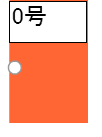
たったこれだけでホワイトボードが使えるようになります。
簡単すぎてビックリですよね。
同じ部屋に入室すればそれだけで使えます。
しかしデータの保持や他人から見られたくない会話もありますよね。
そんなときの使い方については次項でご説明いたします。
ちょっと設定するだけで秘密のホワイトボードに早変わり!
とはいえビジネスシーンでは情報が漏れてしまっては困ることも多々ありますよね。
そんなときは専用回線を使用することで問題が解決します。
まずは右下の矢印部分をご覧ください。

オレンジの線で囲まれた中に二つのボタンがあります。
『専用回線』と『登録』です。
まずは代表者が青い『登録』ボタンをクリックします。
そうすると下記のような画面が開きます。
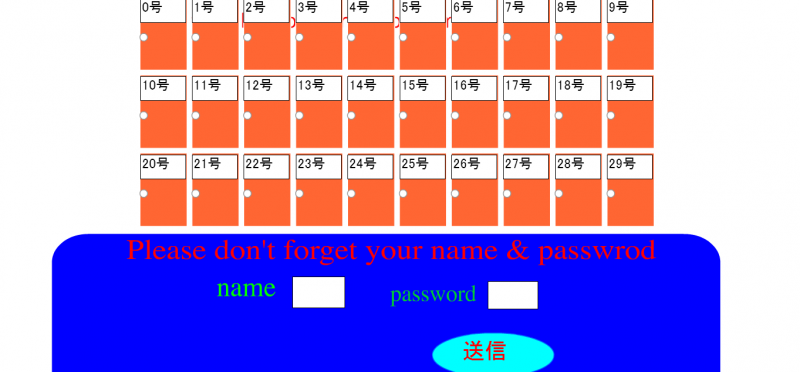
『name』と『Password』の入力画面が表れたと思います。
ここでお好きな『name』と『Password』を設定します。
nameは数字のみ、passwordは英数字が使用できます。
設定すると画面上に赤い文字でnameとpasswordが表示されるようになります。
あとはこの二つをセットでホワイトボードを共有したい人々に教えるだけでOKです。
教えてもらった人は今度は黒い『専用回線』ボタンをクリックします。
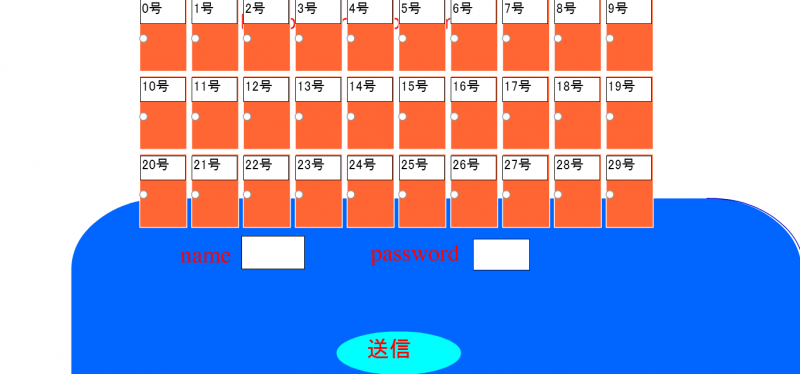
今度は『name』と『password』を入力する画面が現れます。
ここに先ほど教えてもらった『name』と『password』を入力すれば、専用のホワイトボード画面が開きます。
メールアドレスの登録なども不要で簡単に秘密のホワイトボードが設定できます。
外から見られたくない!と言う方は、この設定を必ずするようにしてくださいね。
基本機能をご紹介
ホワイトボードの機能ですが、基本的な機能は全て揃っています。
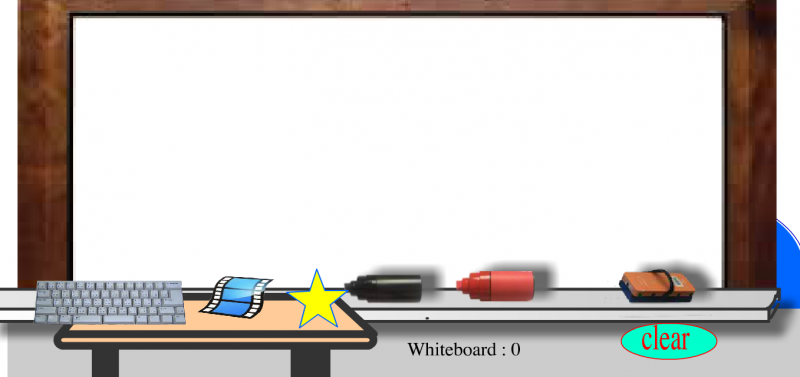
ホワイトボードの下に並べられた画像をクリックするとそれぞれの機能が使用できます。

左から『キーボード機能』、『画像貼り付け機能』、『星形ポインター』です。
『キーボード機能』は文字を直接入力する機能。
『画像貼り付け機能』は画像をフォルダから選んで貼り付けることができる機能。
『星形ポインター』は好きなところに運んで貼り付けることができる機能です。
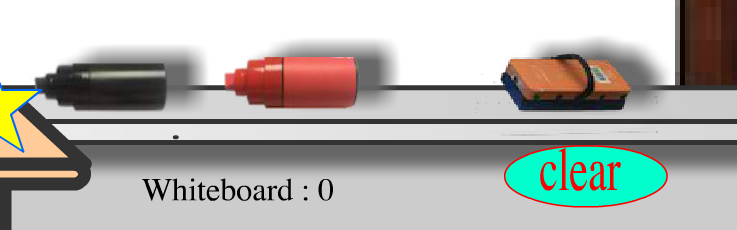
左から『黒ペン』『赤ペン』『黒板消し』そしてその下にあるのが『Clearボタン』です。
これはまさに見たままの機能ばかりで
『黒ペン』『赤ペン』はホワイトボード上に好きなように文字や図形を書くことができます。
『黒板消し』は一部を消すときに、『Clearボタン』は全部消すときに使います。
ちなみにPC版とアプリ版には一点だけ違いがあります。
アプリ版なら追加で『カメラ機能』を使うことができるんです。
目の前にあるモノを写真にとって送ることができるので、とっても便利ですよ!
*・*・*・*・*・*・*・*・*・*・*
非常に便利の良いアプリです。
仕事だけでなく友人にちょっとした図柄を送りたいときなどにも利用できますよ。
2014.12.08 追記
最新バージョンが御座います。
https://shojiki.sakura.ne.jp/cloud3.swf
もちろん無料で使用できますから、どうぞお気軽にダウンロードしてみてくださいね☆
Google Playでダウンロードする










